Phân quyền comment – chỉnh sửa – xem trong Drive đúng cách
Google Drive là công cụ lưu trữ và chia sẻ tài liệu phổ biến hiện nay, đặc biệt đối với các đội ngũ làm việc nhóm. Một trong những tính năng hữu ích nhất của Google Drive chính là khả năng phân quyền người dùng cho các tệp tin, thư mục. Điều này giúp anh kiểm soát ai có thể chỉnh sửa, comment, hoặc xem các tài liệu trong Drive của mình.
Tuy nhiên, việc phân quyền đúng cách sẽ đảm bảo an toàn và bảo mật cho các tài liệu quan trọng, đồng thời giúp quá trình làm việc nhóm trở nên mượt mà hơn. Trong bài viết này, Glinkads sẽ hướng dẫn anh cách phân quyền đúng cách cho các tệp tin và thư mục trong Google Drive, giúp tăng hiệu quả công việc và bảo mật tài liệu.
1. Tại sao cần phân quyền trong Google Drive?
Quản lý quyền truy cập tài liệu
- Khi làm việc nhóm, phân quyền truy cập là rất quan trọng. Nếu không phân quyền đúng cách, sẽ có trường hợp người không cần thiết có thể chỉnh sửa hoặc xóa dữ liệu quan trọng. Hơn nữa, phân quyền giúp anh hạn chế những quyền truy cập không cần thiết, đồng thời tăng tính bảo mật cho tài liệu.
Tăng cường hiệu quả làm việc nhóm
- Bằng cách phân quyền đúng cách, anh có thể giao nhiệm vụ cho các thành viên trong nhóm, ví dụ như chỉ cho phép một người chỉnh sửa tài liệu, trong khi người khác chỉ được phép comment hoặc xem tài liệu. Điều này giúp đảm bảo sự chuyên môn hóa và tránh tình trạng xung đột quyền hạn trong quá trình làm việc nhóm.
Giảm thiểu sai sót và rủi ro
- Nếu quyền truy cập không được phân chia hợp lý, các thành viên trong nhóm có thể vô tình xóa hoặc chỉnh sửa sai tài liệu, gây ảnh hưởng đến tiến độ công việc. Việc phân quyền giúp người quản lý kiểm soát mọi thay đổi và giảm thiểu rủi ro.

2. Cách phân quyền trong Google Drive
Google Drive cung cấp ba quyền truy cập chính khi chia sẻ tài liệu: Chỉnh sửa, Comment, và Xem. Dưới đây là cách để anh phân quyền cho từng loại:
Bước 1: Chia sẻ tài liệu trong Google Drive
- Mở Google Drive, chọn tệp tin hoặc thư mục mà anh muốn chia sẻ.
- Nhấn vào nút Chia sẻ (biểu tượng hình chiếc bút hoặc “Share”).
- Trong cửa sổ pop-up, anh sẽ thấy mục “Share with people and groups”. Tại đây, anh có thể nhập địa chỉ email của những người mà anh muốn chia sẻ tài liệu.
Bước 2: Phân quyền cho người dùng
Khi chia sẻ tài liệu, anh sẽ có ba lựa chọn phân quyền cho người dùng:
- Viewer (Xem): Người nhận chỉ có thể xem tài liệu mà không thể chỉnh sửa hoặc comment.
- Commenter (Comment): Người nhận có thể để lại nhận xét (comment) trên tài liệu nhưng không thể chỉnh sửa nội dung.
- Editor (Chỉnh sửa): Người nhận có thể chỉnh sửa tài liệu, thêm hoặc xóa nội dung và thực hiện mọi thay đổi.
Anh có thể chọn quyền thích hợp tùy thuộc vào vai trò và yêu cầu công việc của người nhận.
Bước 3: Thiết lập quyền truy cập cho nhóm
Nếu anh chia sẻ tài liệu cho nhiều người cùng lúc, anh có thể tạo nhóm email hoặc gửi liên kết cho một nhóm người với quyền truy cập tương tự. Ví dụ, anh có thể tạo nhóm với quyền Chỉ xem cho nhân viên, trong khi cấp quyền Chỉnh sửa cho quản lý dự án.
3. Các cài đặt bổ sung khi chia sẻ tài liệu
Ngoài ba quyền cơ bản, anh cũng có thể thiết lập một số cài đặt bổ sung khi chia sẻ tài liệu:
Người nhận có thể chia sẻ lại tài liệu không?
- Trong phần cài đặt chia sẻ, anh có thể tắt quyền chia sẻ lại tài liệu cho người nhận. Điều này đảm bảo rằng tài liệu chỉ được chia sẻ với những người trong danh sách và không bị lưu hành ngoài tầm kiểm soát.
Tắt khả năng chỉnh sửa và in tài liệu
- Nếu không muốn người khác chỉnh sửa tài liệu hoặc tải tài liệu về, anh có thể tắt quyền này trong phần cài đặt chia sẻ. Điều này giúp bảo vệ tài liệu khỏi việc bị sao chép hoặc biến mất.
4. Lợi ích của việc phân quyền đúng cách trong Google Drive
Bảo mật tài liệu
- Phân quyền giúp anh kiểm soát ai có thể chỉnh sửa, ai có thể xem, và ai có thể comment trên tài liệu của mình. Điều này bảo vệ tài liệu của anh khỏi sự thay đổi ngoài ý muốn và tăng cường bảo mật.
Tăng cường hiệu quả công việc nhóm
- Khi phân quyền đúng cách, anh sẽ giao nhiệm vụ rõ ràng cho từng thành viên trong nhóm, giúp họ tập trung vào công việc chính mà không bị can thiệp vào công việc của người khác. Điều này tạo ra một quy trình làm việc mượt mà và tăng tính tổ chức trong công ty.
Theo dõi và quản lý tài liệu dễ dàng
- Với Google Drive, anh có thể dễ dàng theo dõi ai đang làm gì trên tài liệu của mình. Nếu có sự thay đổi hay lỗi xảy ra, anh có thể kiểm tra lịch sử chỉnh sửa để biết ai đã thực hiện thay đổi.
Phân quyền comment, chỉnh sửa, và xem trong Google Drive là một công cụ mạnh mẽ giúp anh quản lý tài liệu hiệu quả, đảm bảo tính bảo mật và tăng cường hiệu quả làm việc nhóm. Việc phân quyền đúng cách sẽ giúp công việc của anh trở nên minh bạch, sinh động, và dễ dàng theo dõi, đặc biệt trong môi trường làm việc từ xa hoặc khi làm việc với đội nhóm lớn.
Hãy sử dụng các cài đặt phân quyền trong Google Drive một cách hợp lý để bảo vệ tài liệu và tối ưu hóa quy trình làm việc nhóm của mình.
Phân quyền comment – chỉnh sửa – xem trong Drive đúng cách
TIME vinh danh “Kiến trúc sư AI” là Nhân vật của Năm 2025
Tạp chí TIME chọn “Architects of AI” làm Nhân vật của Năm 2025, ghi nhận tầm ảnh hưởng sâu rộng của AI trong kinh tế và xã hội, đồng thời phản ánh...
Khảo sát: Doanh nghiệp sẽ tăng mạnh ngân sách AI trong năm 2026
Khảo sát của RBC Capital cho thấy 90% doanh nghiệp có kế hoạch tăng chi cho AI vào năm 2026, với trọng tâm là generative AI, mô hình ngôn ngữ lớn...
Cổ phiếu Oracle và Broadcom giảm mạnh vì chi phí AI tăng vọt
Oracle và Broadcom chứng kiến cổ phiếu lao dốc sau khi Oracle tăng mạnh chi phí đầu tư AI và trì hoãn các trung tâm dữ liệu mới. Thị trường lo ngại...
Microsoft đầu tư 17,5 tỷ USD mở rộng hạ tầng AI tại Ấn Độ
Microsoft công bố khoản đầu tư 17,5 tỷ USD để xây dựng trung tâm dữ liệu hyperscale và mở rộng hạ tầng AI tại Ấn Độ, thúc đẩy chiến lược tăng...
Đài Loan khánh thành trung tâm cloud AI chủ quyền quy mô lớn
Đài Loan mở trung tâm điện toán đám mây mới tại Tainan với cụm siêu máy tính mạnh nhất nước, phục vụ chiến lược phát triển AI nội địa và củng cố vị...
AI làm gia tăng gian lận quảng cáo tinh vi hơn, báo cáo cảnh báo
Báo cáo mới của mFilterIt cho thấy AI đang khiến gian lận quảng cáo trở nên khó phát hiện hơn khi lưu lượng giả giống hệt hành vi con người. Doanh...
Quảng cáo AI của McDonald’s gây tranh cãi và bị gỡ bỏ
McDonald’s Hà Lan đã phải gỡ bỏ quảng cáo Giáng sinh do AI tạo ra sau phản ứng mạnh từ công chúng. Sự việc cho thấy rủi ro của việc lạm dụng AI...
Google bổ nhiệm lãnh đạo mới để mở rộng hạ tầng AI toàn cầu
Google chọn Amin Vahdat làm người đứng đầu bộ phận xây dựng hạ tầng AI, đánh dấu bước đẩy mạnh đầu tư vào trung tâm dữ liệu và năng lực xử lý mô...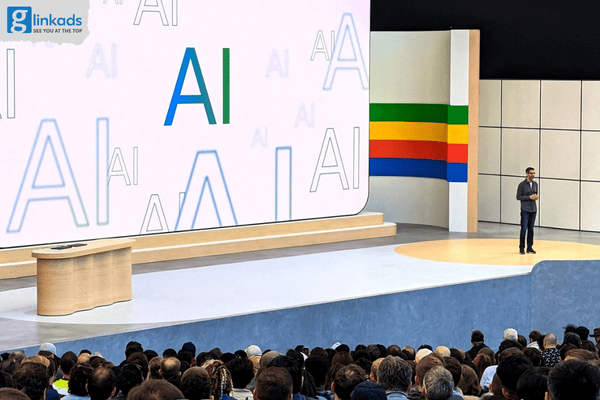
Hàn Quốc bắt buộc dán nhãn quảng cáo tạo bởi AI từ 2026
Hàn Quốc sẽ yêu cầu tất cả quảng cáo được tạo bằng AI phải dán nhãn rõ ràng để bảo vệ người tiêu dùng. Quy định mới có thể tạo ra thay đổi lớn...














.jpg)
.jpg)
.jpg)
.jpg)